您是否出于某种原因需要在 Mac 上进行屏幕录制?您可以使用许多有趣的应用程序来实现这些目的。在今天的文章中,我们将介绍其中的几个。我们今天选择的一些应用程序是完全免费的,而其他应用程序则在试用期后提供应用内购买或订阅。
它可能是 你感兴趣

OBS工作室
OBS Studio 是一款免费的开源工具,可帮助您在 Mac 上录制屏幕。 OBS Studio 具有简洁的用户界面且易于使用,提供录制和流式传输 Mac 屏幕内容、编辑和自定义音频、自定义场景等功能,当然还有丰富的导出选项。
力软
如果您可以轻松掌握并且不需要应用程序来录制 Mac 屏幕,那么您可以有效地使用名为 APowerSoft 的在线工具。您可以将录制的结果保存到磁盘或将其上传到选定的云存储,APowerSoft 提供录制 Mac 屏幕和网络摄像头镜头的选项,您还可以使用自定义录制的工具。
Monosnap – 屏幕截图编辑器
在App Store中,您可以下载一个名为Monosnap - 屏幕截图编辑器的应用程序。它是一个有用的工具,可帮助您编辑 Mac 的屏幕截图和屏幕录制。 Monosnap 提供了广泛的工具用于自定义屏幕截图和屏幕录制,包括裁剪、设置选定区域或突出显示特定部分,当然也有丰富的共享选项或支持拖放功能。
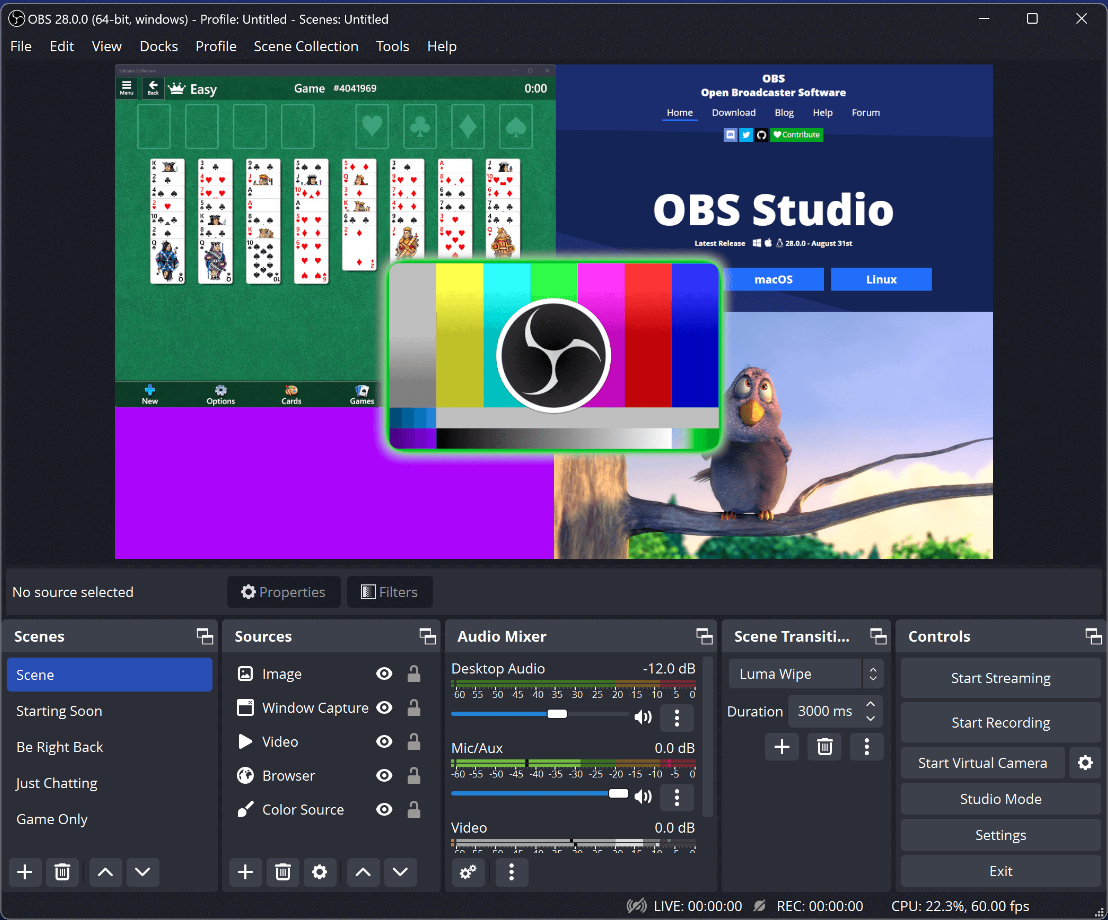
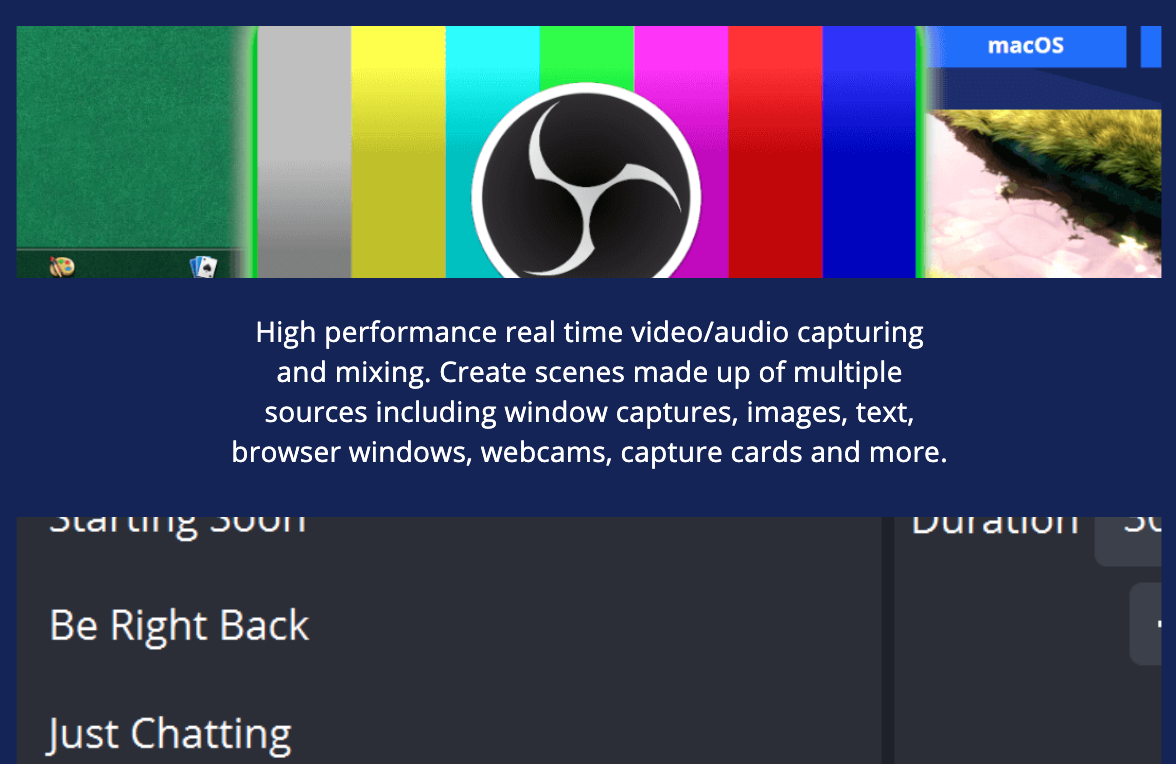
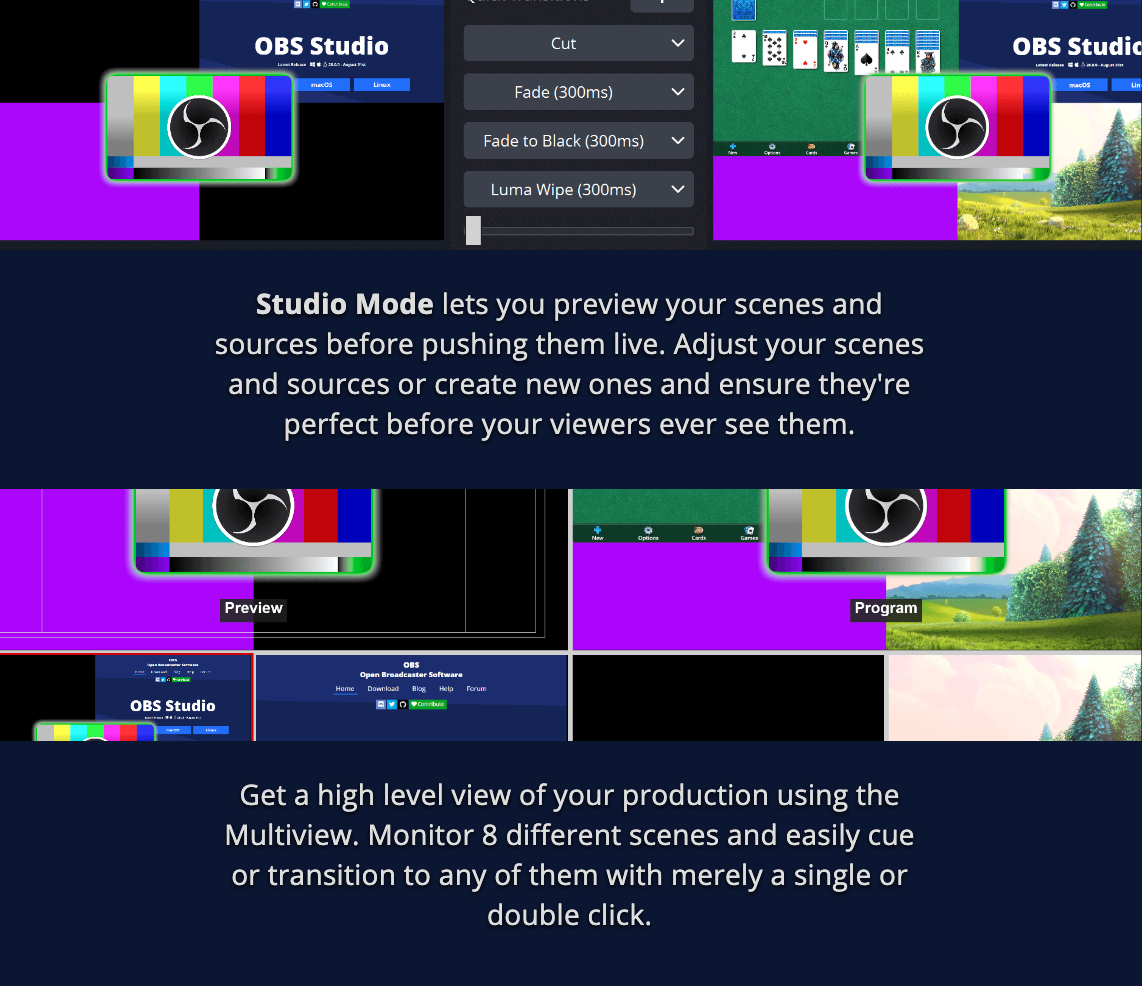
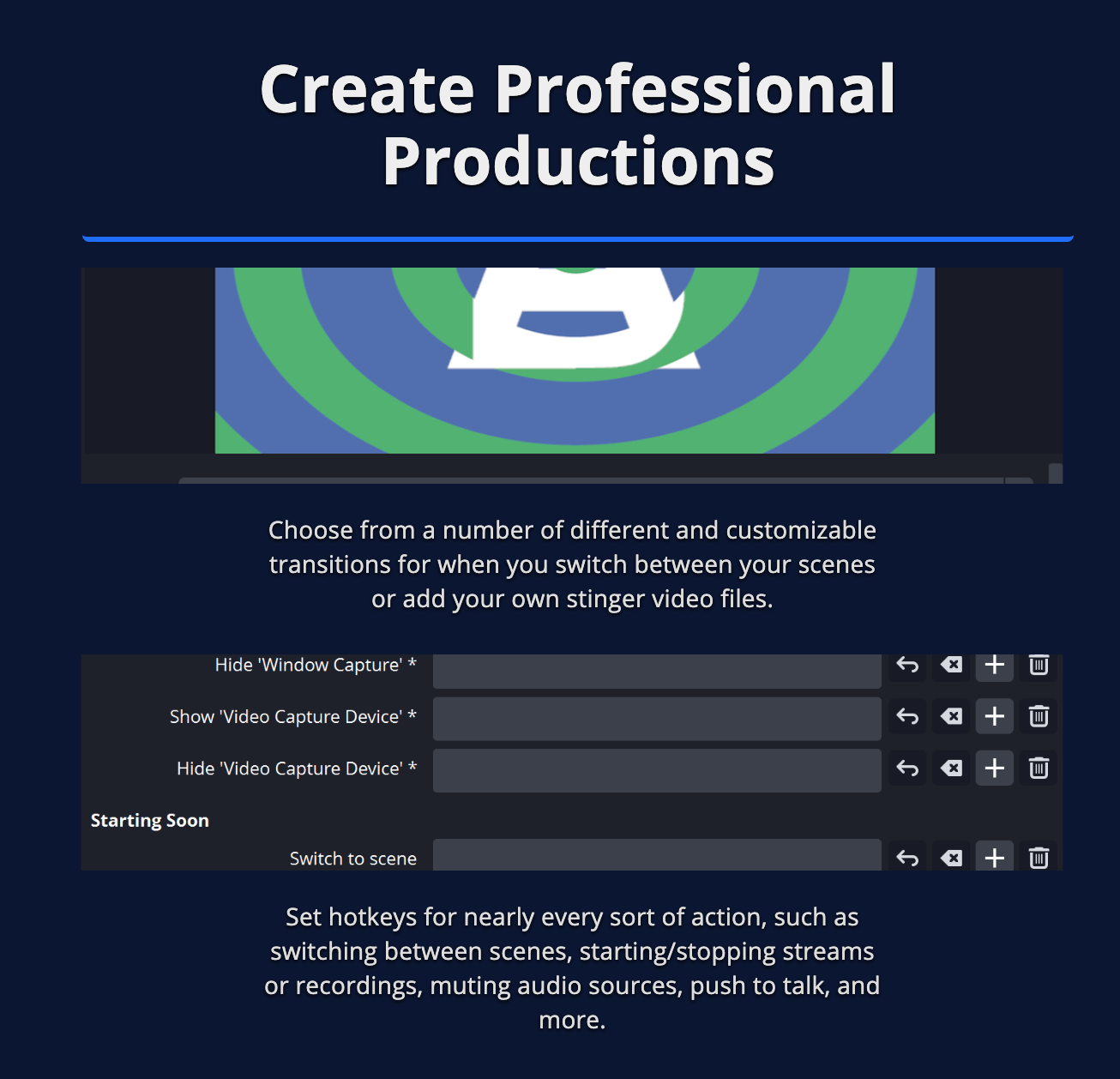
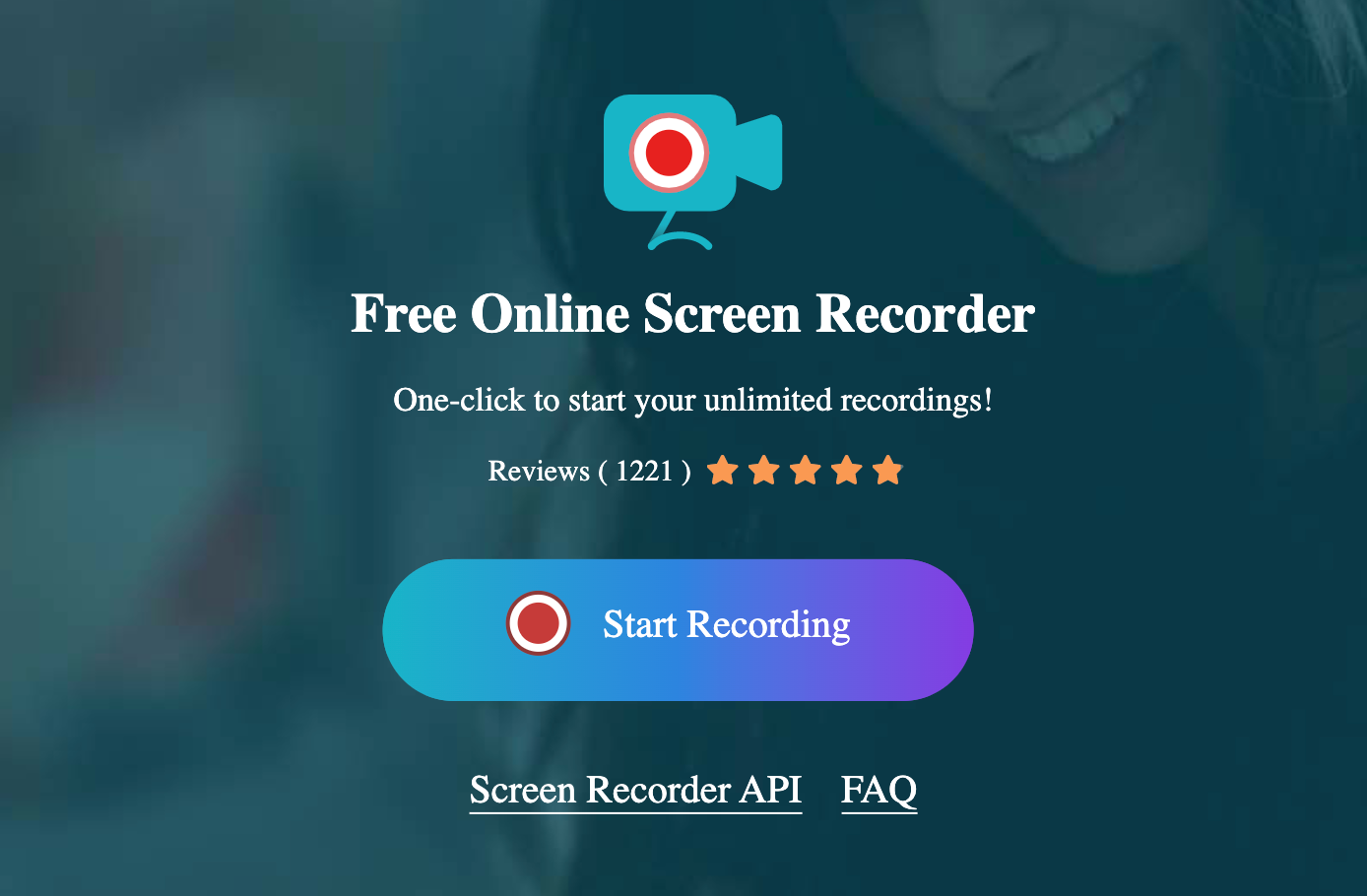
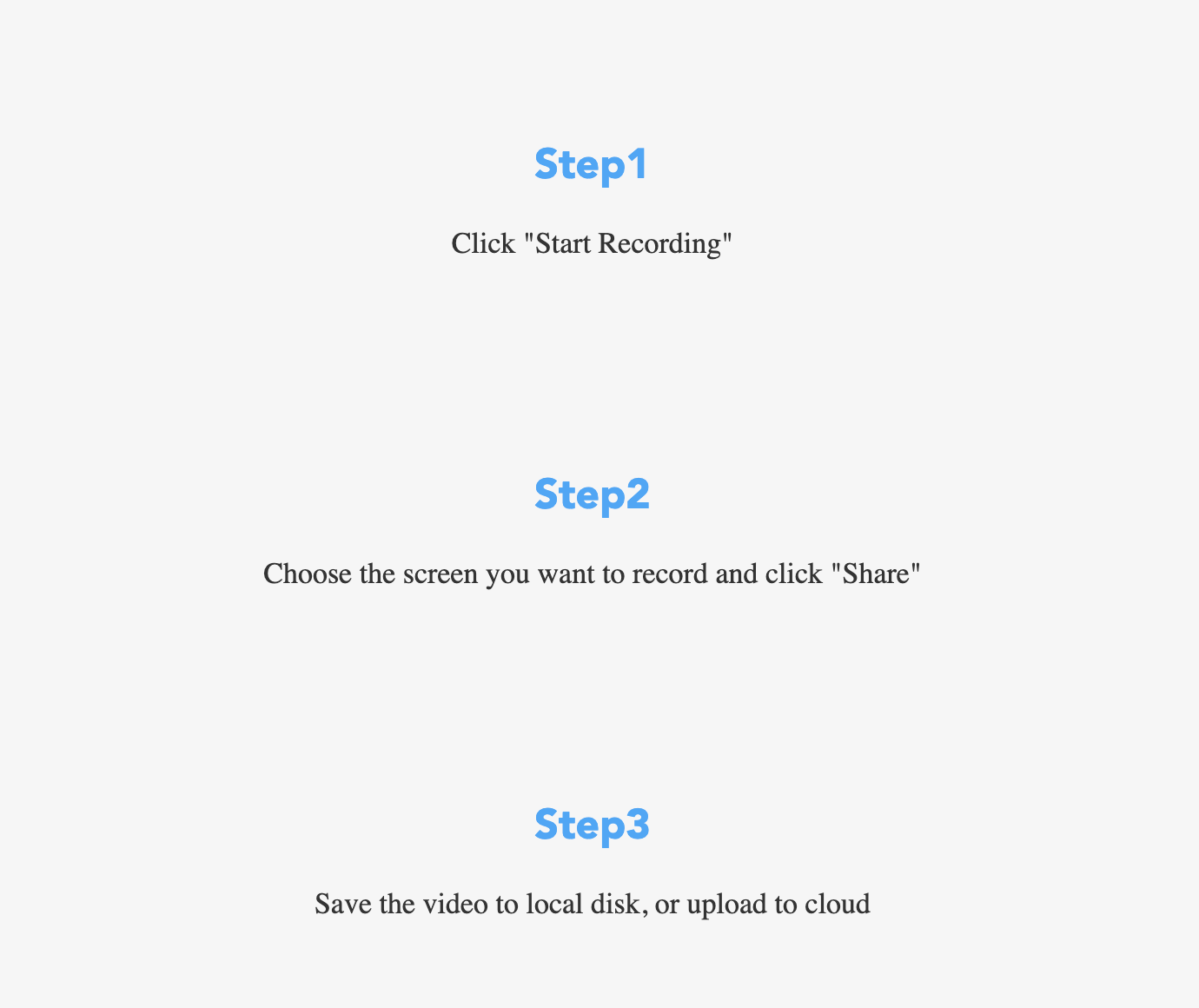
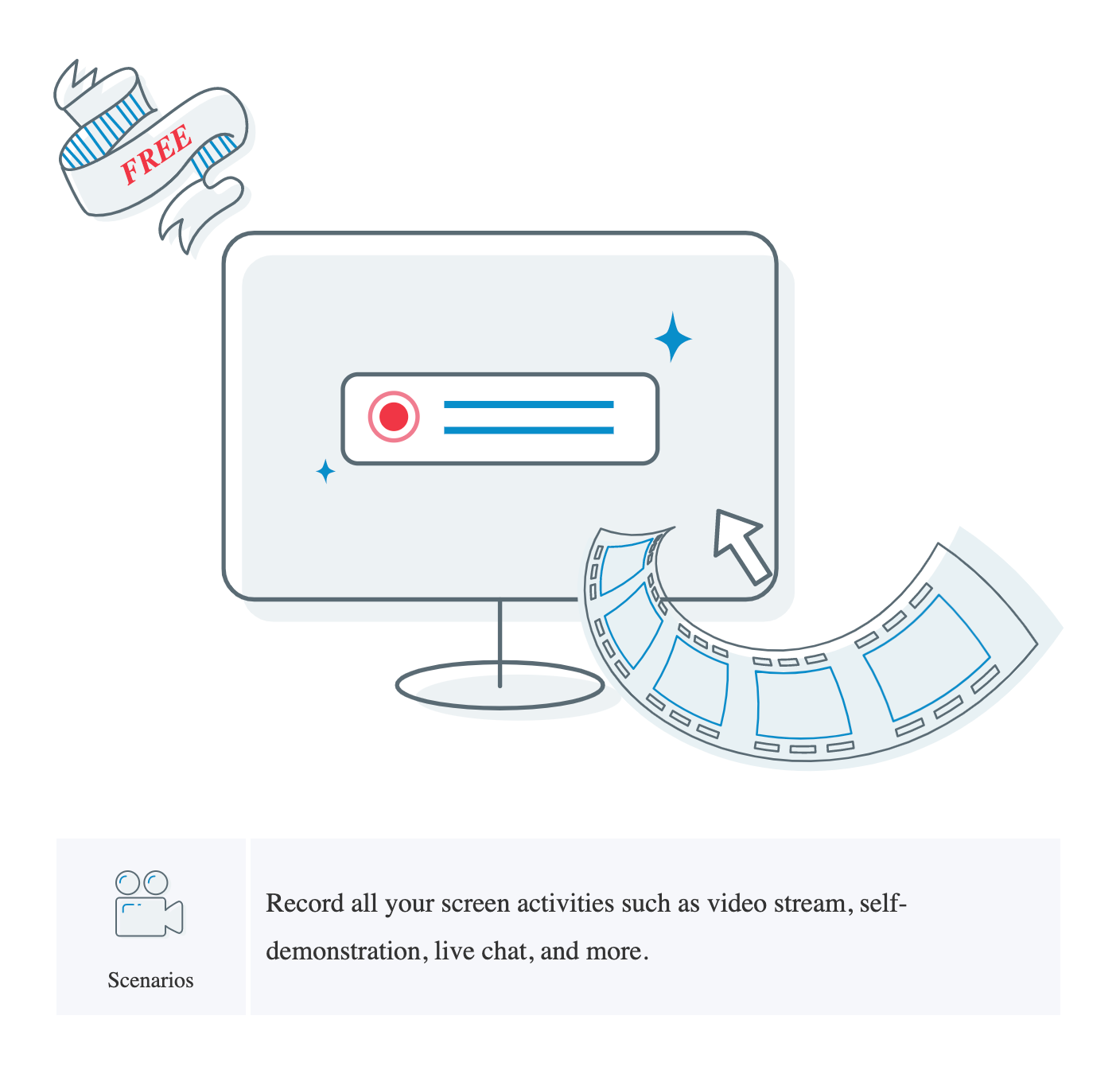
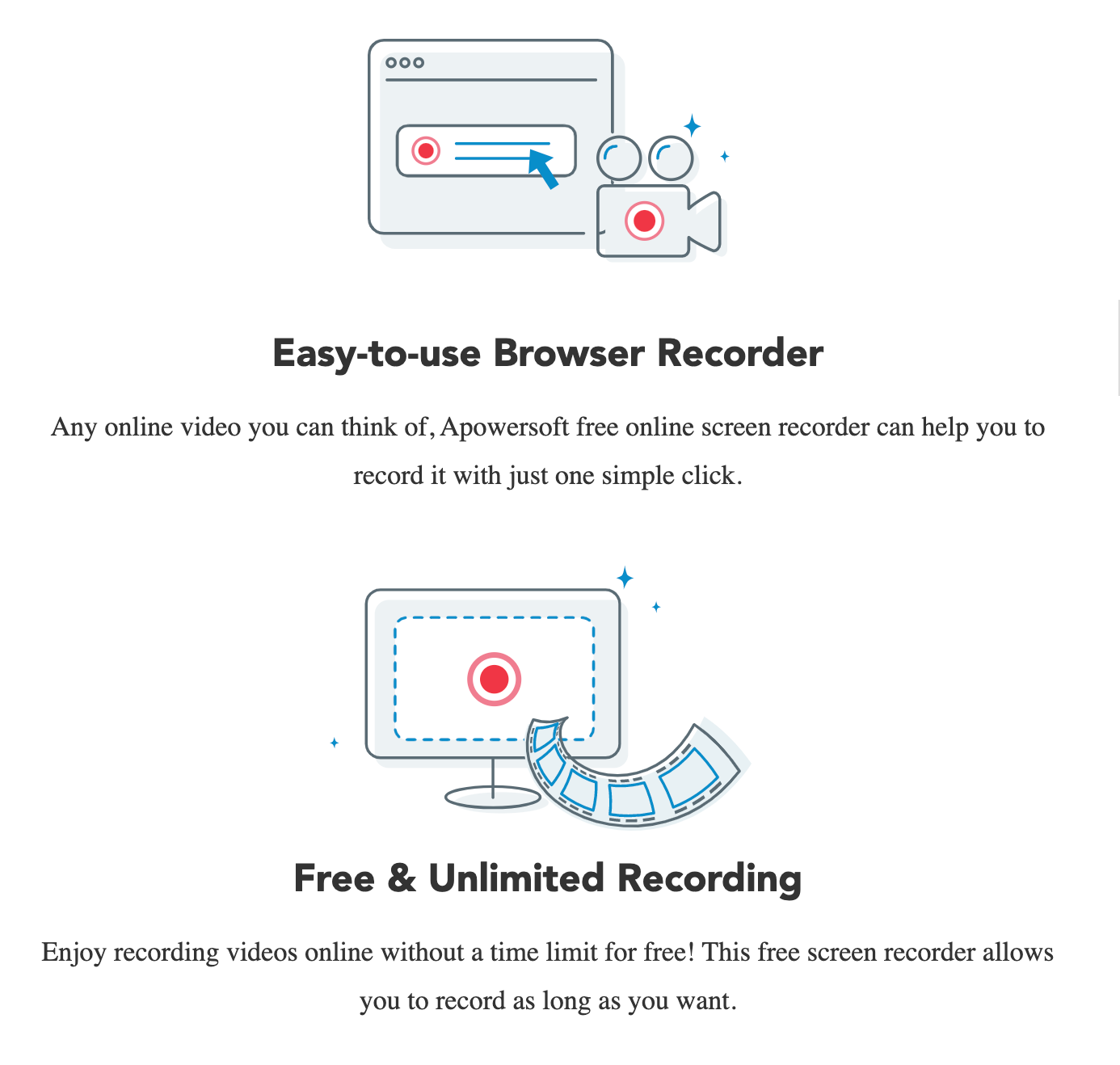
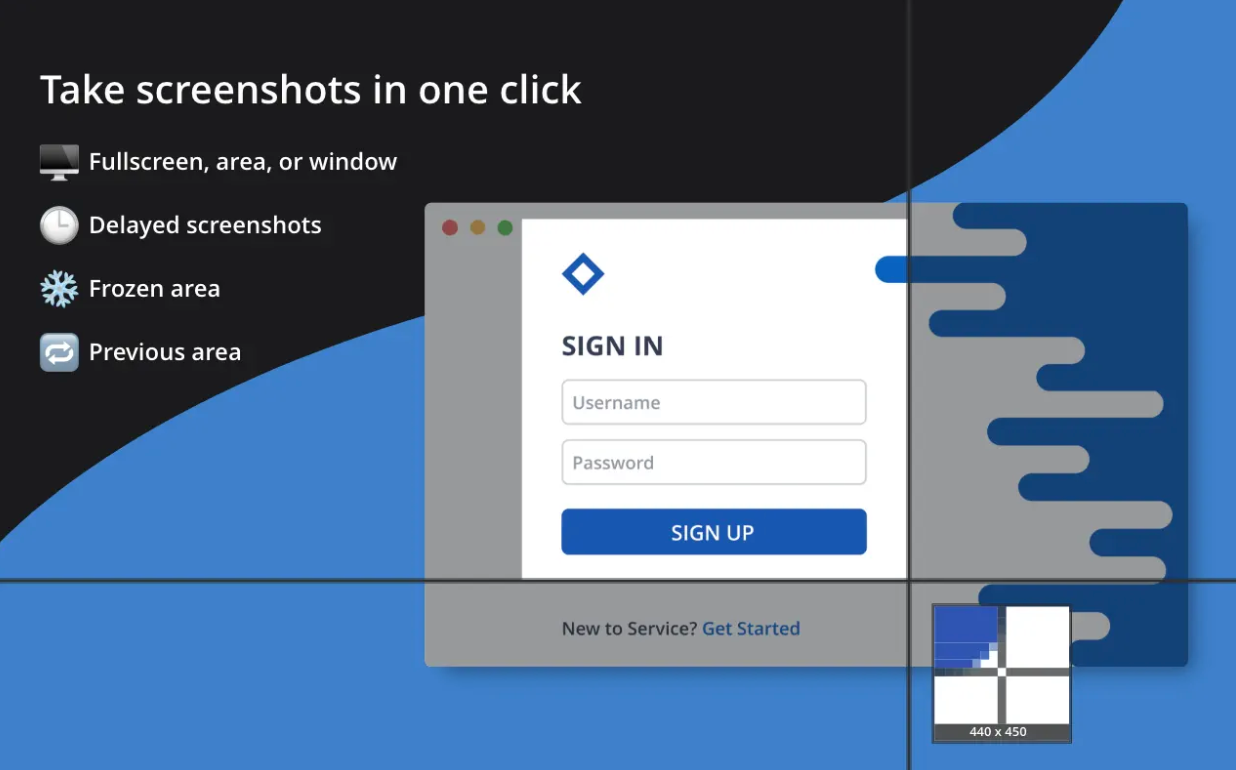
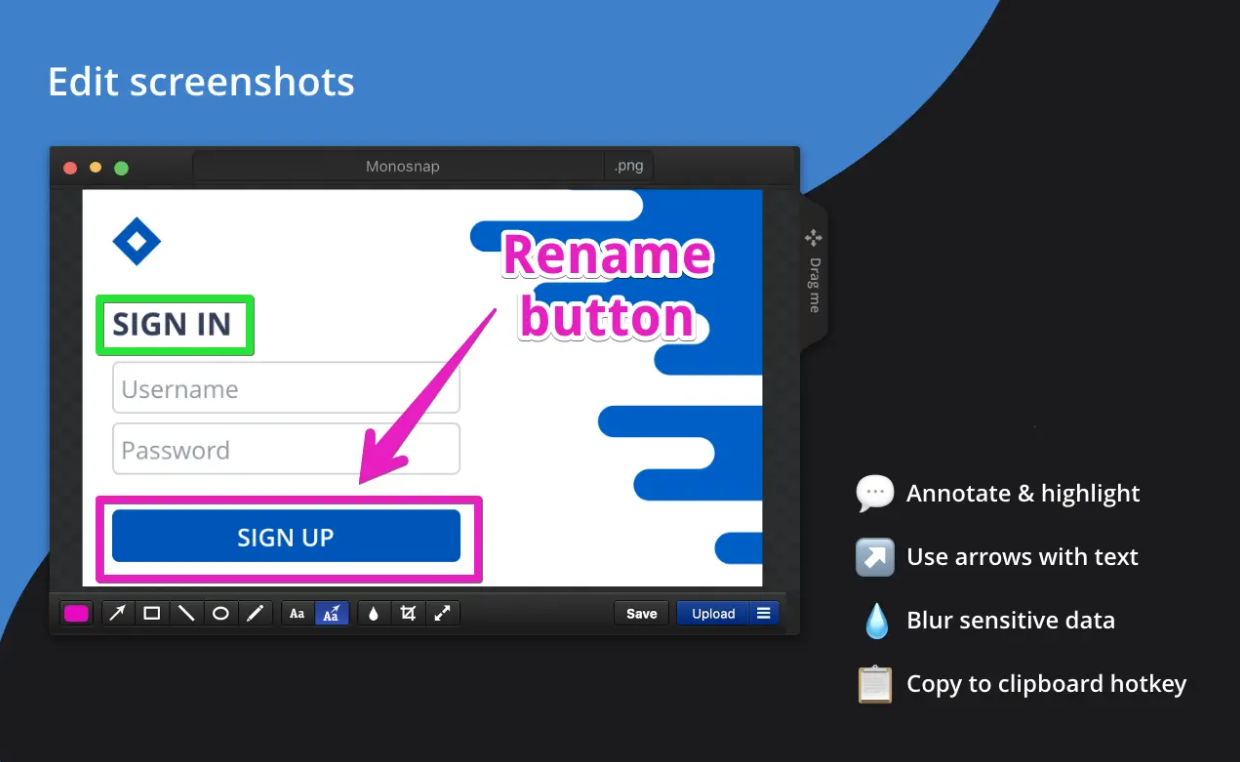
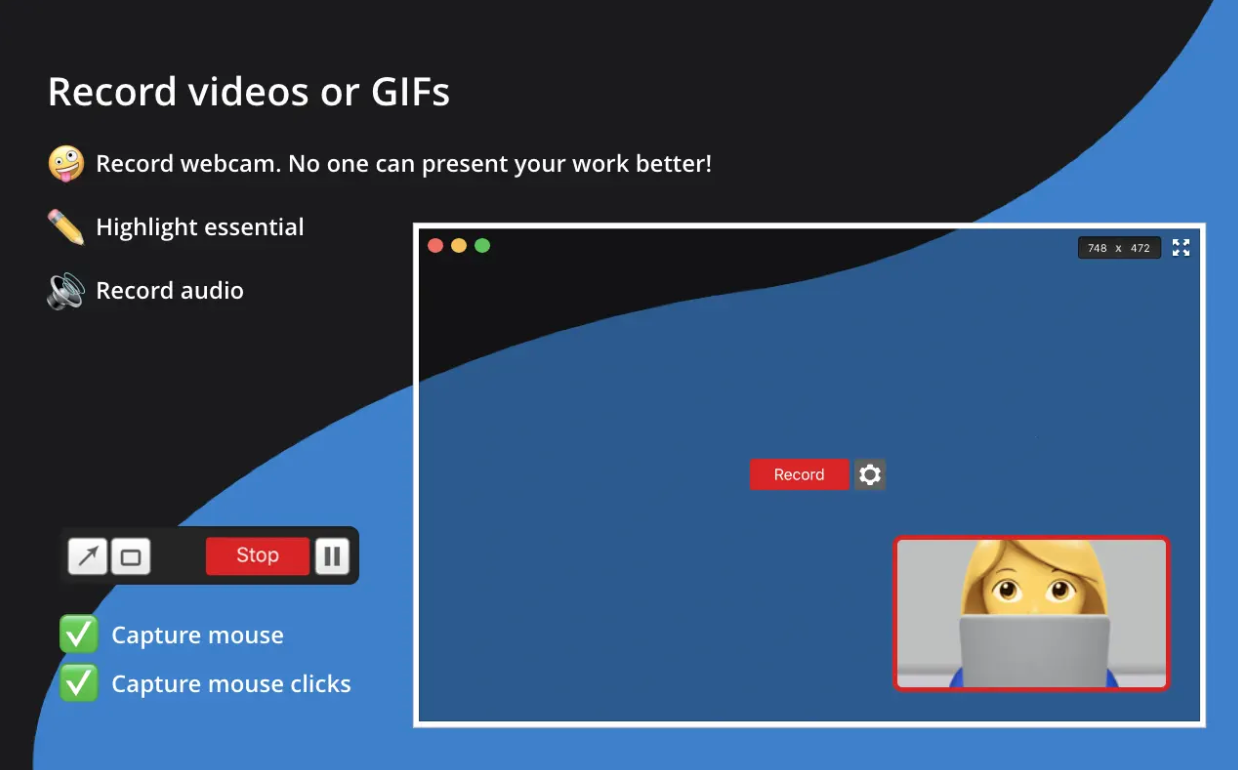
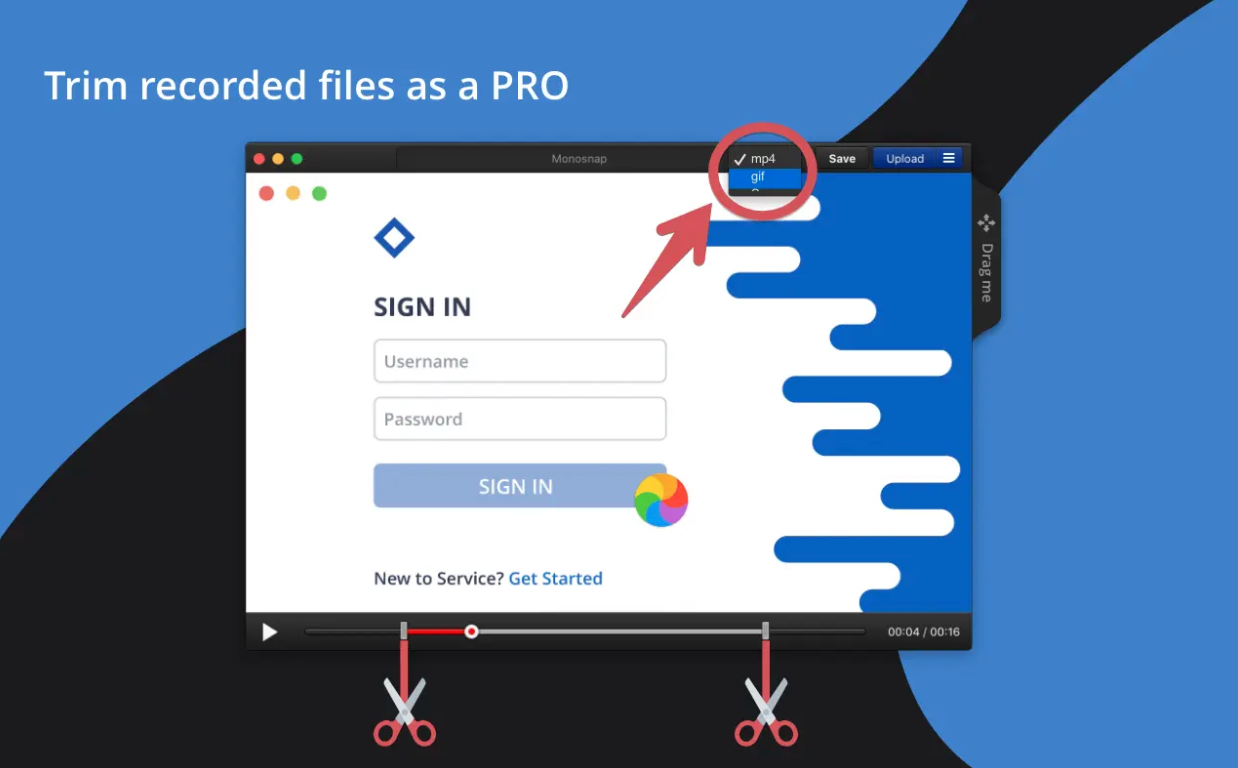
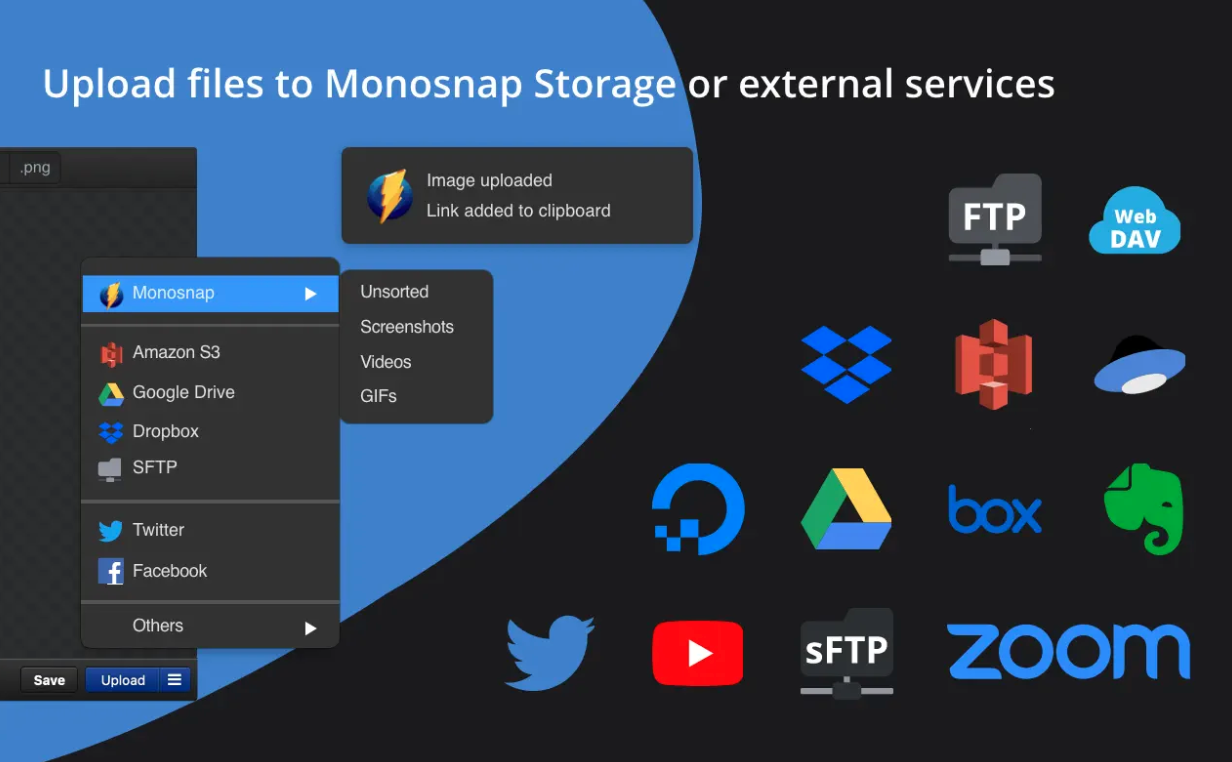
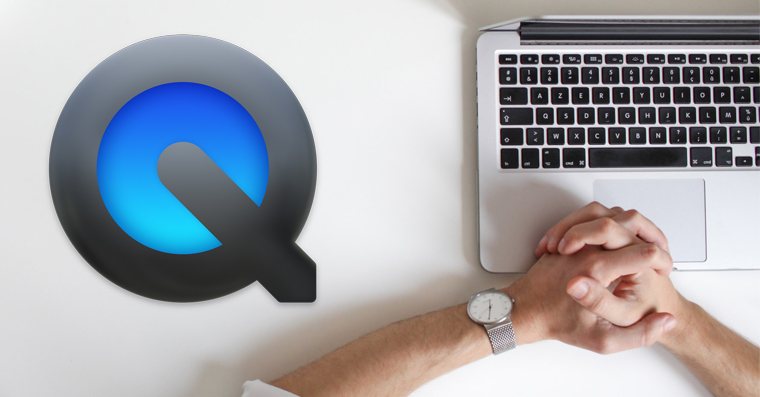
 与 Apple 一起环游世界
与 Apple 一起环游世界